আপনি কি কখনও এমন পরিস্থিতির সম্মুখীন হয়েছেন যেখানে আপনি আপনার ওয়ার্ডপ্রেস ওয়েবসাইটে একটি GIF আপলোড করেছেন, শুধুমাত্র এটি একটি স্ট্যাটিক ইমেজ হিসাবে আবির্ভূত হওয়ার জন্য? আপনি যদি এই সমস্যার সম্মুখীন হয়ে থাকেন, তাহলে আপনার ওয়ার্ডপ্রেস GIF কেন বাজছে না এবং কীভাবে এটি সংশোধন করা যায় তা আপনি ভাবতে পারেন।
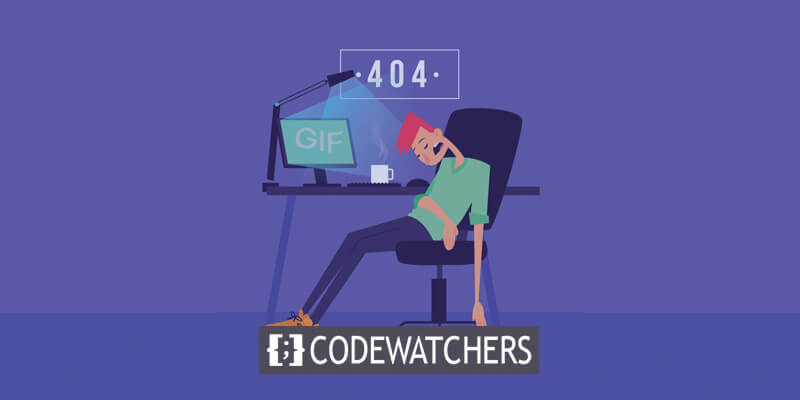
এটি একটি সাধারণ চ্যালেঞ্জ যা অনেক ওয়ার্ডপ্রেস ব্যবহারকারী সময়ে সময়ে সম্মুখীন হয়। প্রাথমিকভাবে, এটি একটি উল্লেখযোগ্য সমস্যা বলে মনে হতে পারে, কিন্তু বাস্তবে, এটি বেশ পরিচালনাযোগ্য।
সমস্যাটির আপাত জটিলতা যাই হোক না কেন, এর সমাধান সোজা এবং জটিল। এটা কিভাবে সমাধান করতে জানতে আগ্রহী?
ভয় নেই। নিম্নলিখিত আলোচনায়, আমরা আপনার ওয়ার্ডপ্রেস জিআইএফ না খেলার কারণগুলি অনুসন্ধান করব এবং এই সমস্যাটির সমাধান ও সংশোধনের জন্য স্পষ্ট পদক্ষেপ দেব।
আশ্চর্যজনক ওয়েবসাইট তৈরি করুন
সেরা বিনামূল্যে পৃষ্ঠা নির্মাতা Elementor সঙ্গে
এখুনি শুরু করুনকেন GIF কাজ করে না?
ওয়ার্ডপ্রেসের একটি অন্তর্নির্মিত বৈশিষ্ট্য রয়েছে যা আপলোড করার পরে স্বয়ংক্রিয়ভাবে GIF এবং ছবি উভয়ের আকার পরিবর্তন করে। আপনি যখন ওয়ার্ডপ্রেসে আপনার মিডিয়া লাইব্রেরিতে একটি GIF যোগ করেন, তখন এটির আকার পরিবর্তন হয়। উপরন্তু, কিছু থিম অপ্টিমাইজেশান রুটিনগুলিকে অন্তর্ভুক্ত করে যা আপনার ওয়ার্ডপ্রেস সাইটে আপলোড করা ছবি এবং জিআইএফগুলির মাত্রা সামঞ্জস্য করে৷ উপরন্তু, ইমেজ অপ্টিমাইজেশান প্লাগইনগুলির ব্যবহার আপনার GIF-এর আকার হ্রাস করতে পারে।
ফলস্বরূপ, এই আকার পরিবর্তন এবং অপ্টিমাইজেশন প্রক্রিয়া আপনার অ্যানিমেটেড ওয়ার্ডপ্রেস জিআইএফগুলিকে স্ট্যাটিক ইমেজ হিসাবে রেন্ডার করতে পারে, যার ফলে অ্যানিমেটেড জিআইএফগুলি উদ্দেশ্য অনুযায়ী কাজ না করার সমস্যা সৃষ্টি করে।
এখন, প্রশ্ন হল কীভাবে কার্যকরভাবে এই সমস্যাটির সমাধান করা যায় যা আপনার ওয়ার্ডপ্রেস সাইটে অ্যানিমেটেড GIF আপলোড করার উদ্দেশ্যকে দুর্বল করে। আপনি যদি অ্যানিমেটেড জিআইএফ ওয়ার্ডপ্রেসে না চলার এই সমস্যাটি সমাধান করার জন্য সমাধান চান, তাহলে প্রতিকারের জন্য অনুগ্রহ করে পড়া চালিয়ে যান।
কিভাবে GIF বাজছে না ঠিক করবেন?
যদিও "ওয়ার্ডপ্রেসে জিআইএফ কাজ করছে না" সমস্যাটি একটি পুনরাবৃত্ত সমস্যা, উপলব্ধ সমাধানগুলি উল্লেখযোগ্যভাবে সহজবোধ্য। আপনি সরাসরি আপনার ওয়ার্ডপ্রেস সাইট থেকে কয়েক মিনিটের মধ্যে এই উদ্বেগের সমাধান করতে পারেন।
এলিমেন্টর জিআইএফ সঠিকভাবে কাজ না করার সমস্যাটি কীভাবে সমাধান করবেন সে সম্পর্কে আগ্রহী? কেবল নীচে বর্ণিত তিনটি সমাধান অনুসরণ করুন এবং সেগুলি আপনার ওয়ার্ডপ্রেস ওয়েবসাইটে প্রয়োগ করুন:
সম্পূর্ণ আকারের ছবি
আপলোড করা ছবি এবং জিআইএফ-এর আকার পরিবর্তন করার জন্য ওয়ার্ডপ্রেসের প্রবণতা দেওয়া, একটি সহজ সমাধান হল আপনার GIF-এর জন্য "সম্পূর্ণ আকার" সেটিং বেছে নেওয়া। এলিমেন্টর জিআইএফ কাজ করছে না এমন সমস্যার সমাধান করতে, আপনাকে আপনার পৃষ্ঠা বা পোস্টের ব্লকগুলিতে নেভিগেট করতে হবে এবং, ওয়ার্ডপ্রেসে জিআইএফ আপলোড করার পরে, "সম্পূর্ণ আকার" চিত্র বিকল্পটি নির্বাচন করুন৷

এটি করার মাধ্যমে, আপনার জিআইএফগুলি কোন প্রকার অপ্টিমাইজেশান ছাড়াই তাদের আসল মাত্রায় আপলোড করা হবে৷ ফলস্বরূপ, আপনার জিআইএফ-এর গুণমান অপরিবর্তিত থাকে এবং সেগুলি ঠিক যেমনটি দেখাবে ঠিক তেমনই দেখাবে।
ইমেজ অপ্টিমাইজেশান সিস্টেম সরান
এমনকি "ফুল সাইজ" ইমেজ সেটিং বেছে নেওয়ার পরেও, আপনি ওয়ার্ডপ্রেস জিআইএফগুলি না চলার সমস্যার সম্মুখীন হতে পারেন৷ এই ক্রমাগত সমস্যাটি আপনার ওয়ার্ডপ্রেস সাইটে ইমেজ অপ্টিমাইজেশান প্লাগইনগুলির ব্যবহারের জন্য দায়ী করা যেতে পারে।
এই সমস্যাটির সমাধান করার জন্য যতই সামঞ্জস্য করা হোক না কেন, ইমেজ অপ্টিমাইজেশান প্লাগইনগুলি সঠিকভাবে কনফিগার না করলে বা ইমেজ অপ্টিমাইজেশান সেটিংস সক্রিয় থাকলে আপনার সাইটে সংকুচিত জিআইএফ আপলোড করার সম্ভাবনা রয়েছে৷
ওয়ার্ডপ্রেস GIF না খেলার সমস্যাকে বিস্তৃতভাবে মোকাবেলা করার জন্য, দুটি পদক্ষেপের একটি গ্রহণ করা অপরিহার্য। আপনি হয় ইমেজ অপ্টিমাইজেশান অপশনটি অক্ষম করতে পারেন অথবা আপনার সাইটে ইমেজ অপ্টিমাইজেশান প্লাগইনটিকে সম্পূর্ণ নিষ্ক্রিয় করতে পারেন৷
ইমেজ অপ্টিমাইজেশান প্লাগইন নিষ্ক্রিয় করার পরে, আপনার আপলোড করা জিআইএফগুলি তাদের আসল মাত্রা বজায় রাখবে এবং সেগুলি কোনও সমস্যা ছাড়াই উদ্দেশ্য অনুযায়ী কাজ করবে৷
মিডিয়া লাইব্রেরি থেকে GIF আপলোড করুন
ওয়ার্ডপ্রেস GIF কাজ করছে না এমন সমস্যার সমাধান করার তৃতীয় এবং চূড়ান্ত সমাধান হল মিডিয়া লাইব্রেরি থেকে URL এর মাধ্যমে GIF আপলোড করা। এটি সম্পন্ন করতে, এই পদক্ষেপগুলি অনুসরণ করুন:
- যে পৃষ্ঠা বা পোস্টগুলিতে আপনি GIF অন্তর্ভুক্ত করতে চান সেখানে নেভিগেট করুন৷
- বিষয়বস্তু সম্পাদকের মধ্যে, প্লাস আইকনে ক্লিক করে চিত্র ব্লক নির্বাচন করুন।
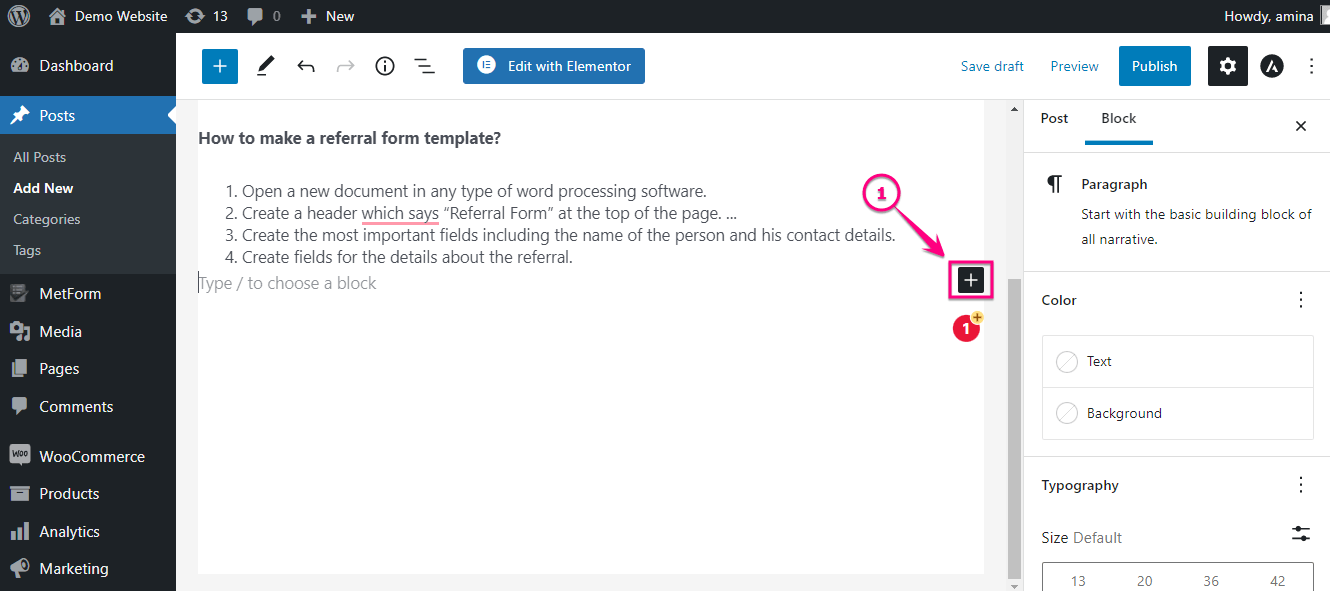
- ইমেজ ব্লক নির্বাচন করুন, এবং আপনার ডিভাইস থেকে GIF আপলোড করতে এগিয়ে যান।

- একবার GIF সফলভাবে আপলোড হয়ে গেলে, মিডিয়া লাইব্রেরি অ্যাক্সেস করুন এবং আপনার আপলোড করা GIF এর সাথে যুক্ত URL টি কপি করুন৷
- URL অনুলিপি করার পরে, মিডিয়া লাইব্রেরি ট্যাব বন্ধ করুন।
- এরপরে, প্লাস আইকনে আবার ক্লিক করুন এবং ইমেজ ব্লক নির্বাচন করুন, ঠিক যেমন আপনি আগে করেছিলেন।
- চিত্র ব্লক বিকল্পগুলির মধ্যে, "ইউআরএল থেকে সন্নিবেশ করুন" বোতামটি সনাক্ত করুন এবং ক্লিক করুন৷
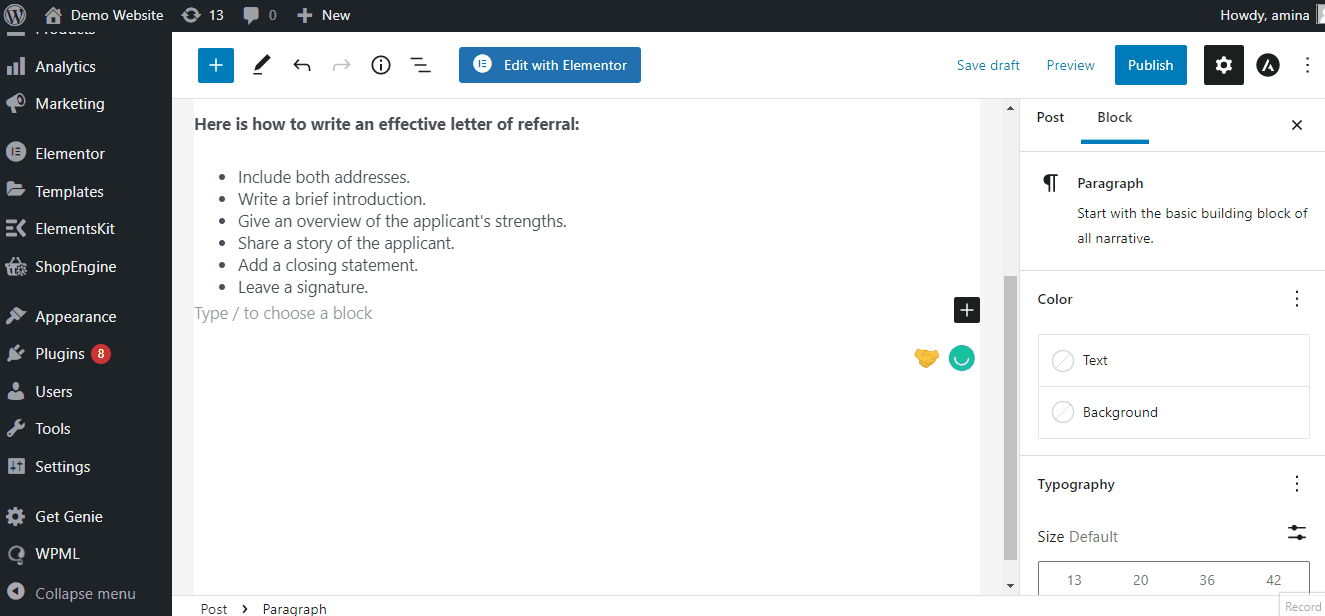
- আপনি পূর্বে প্রদত্ত ক্ষেত্রে অনুলিপি করা URL আটকান।
এই পদক্ষেপগুলি অনুসরণ করে, আপনি কার্যকরভাবে মিডিয়া লাইব্রেরি থেকে URL-এর মাধ্যমে GIF আপলোড করতে পারেন, WordPress GIF-এর কাজ না করার সমস্যাকে প্রশমিত করতে এবং আপনার ওয়েবসাইটে আপনার GIFগুলির যথাযথ প্রদর্শন নিশ্চিত করতে পারেন৷
মোড়ক উম্মচন
অভিনন্দন! আপনি এখন কার্যকরভাবে আপনার অ্যানিমেটেড GIF গুলি ওয়ার্ডপ্রেসে কাজ না করার সমস্যার সমাধান করতে সজ্জিত৷ আপনি চিহ্নিত করেছেন যে সমস্যার পিছনে প্রাথমিক অপরাধী হল GIF-এর আকার পরিবর্তন করা, যা তাদের গুণমানকে ক্ষুন্ন করতে পারে। আকার পরিবর্তন প্রতিরোধ করে, আপনি ওয়ার্ডপ্রেসে সঠিকভাবে কাজ না করার GIF এর সমস্যার সমাধান করতে পারেন।
আমি আপনাকে আপনার স্ট্যাটিক GIF তে গতি ফিরিয়ে আনতে উপরে বর্ণিত তিনটি সহজবোধ্য সমাধান বাস্তবায়ন করতে উৎসাহিত করছি। এই প্রতিকারগুলির জন্য আপনার মাত্র কয়েক মিনিট সময় প্রয়োজন, এবং ফলাফলগুলি আপনার GIFগুলিকে তাদের আসল অবস্থায় ফিরিয়ে আনবে।
এই সমাধানগুলি পরীক্ষা করতে নির্দ্বিধায়, এবং তারা আপনার ওয়ার্ডপ্রেস জিআইএফগুলির সাথে সমস্যাটি সফলভাবে সমাধান করে কিনা তা দয়া করে আমাদের জানান৷ যদি, কোন কারণে, এই সমাধানগুলি আপনার GIF-এর জন্য কাজ না করে বা এই বিষয়ে আপনার আরও নির্দেশিকা প্রয়োজন, অনুগ্রহ করে নীচে একটি মন্তব্য করতে দ্বিধা করবেন না। আমরা আপনাকে সাহায্য করতে এখানে আছি.




